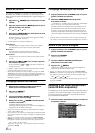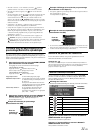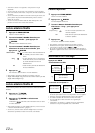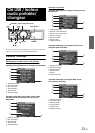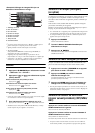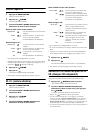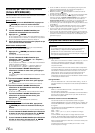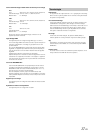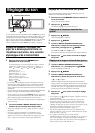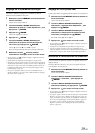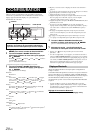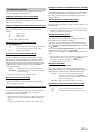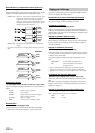16-FR
Recherche par nom de fichier/dossier
(fichiers MP3/WMA/AAC)
Vous pouvez afficher et rechercher le nom d’un dossier ou d’un fichier
tout en écoutant le fichier en cours de lecture.
Mode clé USB
1
Pendant la lecture de MP3/WMA/AAC, appuyez sur
/ENTER pour activer le mode recherche.
Le mode recherche est activé, et le nom du dossier/fichier
s’affiche.
2
Tournez le
bouton à double fonction
pour
sélectionner le dossier/fichier de votre choix.
3
Appuyez sur /ENTER.
Si vous sélectionnez un fichier, le fichier sélectionné est lu.
Si vous sélectionnez un dossier, un dossier/un ou plusieurs
fichiers du dossier s’affichent. Passez à l’étape 4.
4
Suivez les étapes 2 et 3 plusieurs fois jusqu’à ce que
vous trouviez le fichier souhaité.
Mode Lecteur audio portable
Si un lecteur audio portable est synchronisé par Lecteur Windows
Media (Ver. 10, 11), procédez comme suit.
1
Appuyez sur /ENTER pour activer le mode
recherche.
Le mode de recherche est activé.
2
Tournez le
bouton à double fonction
pour
sélectionner «
Music », « Albums » ou « Playlists »,
puis appuyez sur
/ENTER
.
Si vous sélectionnez « Music », la liste des noms d’artistes
s’affiche. Passez à l’étape 3.
Si vous sélectionnez « Albums », passez à l’étape 4-1.
Si vous sélectionnez « Playlists », passez à l’étape 4-2.
3
Tournez le bouton à double fonction pour
sélectionner l’artiste de votre choix, puis appuyez
sur
/ENTER.
La liste des albums de l’artiste sélectionné s’affiche. Passez
à l’étape 4-1.
4
-
1
Tournez le bouton à double fonction pour
sélectionner l’album de votre choix, puis appuyez
sur
/ENTER.
La liste des morceaux de l’album sélectionné s’affiche.
4
-
2
Tournez le bouton à double fonction pour
sélectionner la liste d’écoute de votre choix, puis
appuyez sur
/ENTER.
La liste des morceaux de la liste d’écoute sélectionnée s’affiche.
5
Tournez le bouton à double fonction pour
sélectionner le morceau de votre choix, puis
appuyez sur
/ENTER.
La lecture du morceau sélectionné commence.
Mode Changeur MP3
1
Pendant la lecture d’un fichier MP3, appuyez sur
/ENTER pour activer le mode de recherche par
dossier.
Le mode recherche est activé, et le nom du dossier s’affiche.
2
Tournez le
bouton à double fonction
pour sélectionner
le dossier de votre choix, puis appuyez sur
/ENTER
.
Le nom du fichier du dossier sélectionné s’affiche.
3
Tournez le
bouton à double fonction
pour sélectionner
le fichier de votre choix, puis appuyez sur
/ENTER
.
La lecture du fichier sélectionné commence.
•
Si une clé USB est connectée, le dossier/fichier peut être parcouru
jusqu’à la huitième hiérarchie. Le neuvième dossier/fichier et
ultérieurs ne peuvent être parcourus ni lus.
•
Maintenez la touche enfoncée pendant 2 secondes au moins en
mode de recherche pour annuler.
•
En mode de recherche, appuyez sur pour revenir au mode précédent.
• Lors de la sélection d’une liste, si vous appuyez sur l’anneau
extérieur et tournez le bouton à double fonction vers la gauche ou
vers la droite, la liste défile, écran par écran. Si vous tournez le
bouton à double fonction vers la gauche ou vers la droite tout en le
maintenant enfoncé, l’écran de la liste défile continuellement.
• La recherche par nom de dossier/fichier n’est pas possible lors de la
lecture M.I.X.
• Si aucun fichier n’est disponible dans le dossier, rien ne s’affiche.
•
« ROOT » s’affiche dans le cas d’un dossier qui ne porte pas de nom.
•
Si vous raccordez un lecteur audio portable et si vous n’avez créé que des
listes d’écoute, seules les « Listes d’écoute » s’affichent.
•
Si vous raccordez un lecteur audio portable via le protocole de stockage de
masse USB (non synchronisé avec le lecteur Windows Media), reportez-vous
aux modes de recherche lors de la connexion à la clé USB. Reportez-vous
également à la
page 4.
À propos des fichiers MP3/WMA/AAC
Que signifie MP3 ?
MP3, dont le nom officiel est « MPEG-1 Audio Layer 3 », est une
norme de compression prescrite par l’ISO, Organisation
Internationale de Normalisation, et MPEG, une institution
conjointe de la IEC.
Les fichiers MP3 contiennent des données audio comprimées.
L’encodage MP3 peut comprimer les données audio à des taux
très élevés en réduisant les fichiers musicaux à 10 % de leur
taille originale, tout en conservant une qualité proche de la
qualité du CD. Le format MP3 parvient à de tels taux de
compression en éliminant les sons inaudibles à l’oreille humaine
ou masqués par d’autres sons.
Que signifie AAC ?
AAC est l’abréviation de « Advanced Audio Coding » et est un
format de base de la compression audio utilisée par MPEG2 ou
MPEG4.
Que signifie WMA ?
WMA ou « Windows Media™ Audio » correspond à des
données audio comprimées.
Les données audio WMA sont semblables aux données MP3 et
peuvent offrir la même qualité de son que celle des CD avec
des fichiers de petite taille.
Méthode de création de fichiers MP3/WMA/AAC
Les données audio sont compressées à laide du logiciel
spécifié MP3/WMA/AAC. Pour plus de détails sur la création de
fichiers MP3/WMA/AAC, reportez-vous au guide de l’utilisateur
du logiciel.
Les extensions de fichier MP3/WMA/AAC supportées par
l’appareil sont les suivantes
:
MP3 : « mp3 »
WMA: « wma » (ver. 7.1, 8, 9, 9.1, 9.2 prises en charge)
AAC : « m4a »
Le format WMA n’est pas pris en charge dans les fichiers
suivants : Windows Media Audio Professional, Windows Media
Audio 9 Voice ou Windows Media Audio 9 Pro Lossless.
Selon le logiciel utilisé pour créer AAC, le format du fichier peut
varier de l’extension.
La lecture des fichiers AAC encodés par la version 7.4 de
iTunes est prise en charge.
ATTENTION
À l’exception d’un usage personnel, la copie et le transfert de
données audio (y compris de données MP3/WMA/AAC),
gratuitement ou contre rémunération, sans l’autorisation du
détenteur du copyright sont strictement interdits par le Copyright
Act et par un traité international.